Crie painéis de controlo, gráficos e alertas
Este documento descreve como criar gráficos e alertas para monitorizar recursos do BigQuery através do Cloud Monitoring.
Antes de começar
Antes de usar o Cloud Monitoring, certifique-se de que tem o seguinte:
- Uma conta do Cloud Billing.
- Um projeto do BigQuery com a faturação ativada.
Uma forma de garantir que tem ambos é concluir o início rápido através da Google Cloud consola.
Veja e crie painéis de controlo, gráficos e alertas
Veja o painel de controlo do Cloud Monitoring
Para usar o Cloud Monitoring para monitorizar o seu projeto do BigQuery:
Na Google Cloud consola, aceda à página Monitorização.
Selecione o nome do seu projeto se ainda não estiver selecionado na parte superior da página.
Para ver os recursos do BigQuery, selecione Painéis de controlo > BigQuery. Nesta página, vê uma lista de tabelas, eventos e relatórios de incidentes configuráveis pelo utilizador, bem como gráficos de métricas do projeto ou métricas do conjunto de dados.
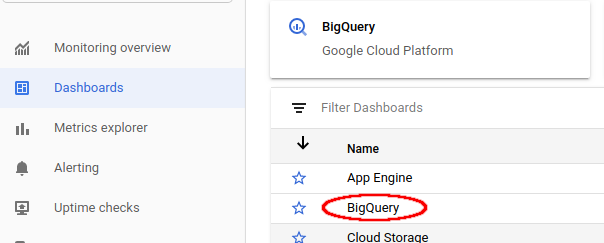
Visualize os horários disponíveis e os horários atribuídos
Para visualizar os slots disponíveis e os slots atribuídos ao seu projeto, aceda ao painel de controlo do BigQuery descrito em Ver o painel de controlo do Cloud Monitoring:
Na Google Cloud consola, aceda à página Monitorização.
Selecione Painéis de controlo > BigQuery.
No painel de controlo do Cloud Monitoring para o BigQuery, desloque a página até ao gráfico denominado Utilização de slots.
O gráfico Utilização de slots aparece no painel de controlo predefinido do Cloud Monitoring e no painel de controlo do Cloud Monitoring para o BigQuery.
Crie um painel de controlo e um gráfico
Apresente as métricas recolhidas pelo Cloud Monitoring nos seus próprios gráficos e painéis de controlo:
Na Google Cloud consola, aceda à página Monitorização.
Selecione Painéis de controlo > Criar painel de controlo.
Clique em Adicionar gráfico. É apresentada a página Adicionar gráfico:
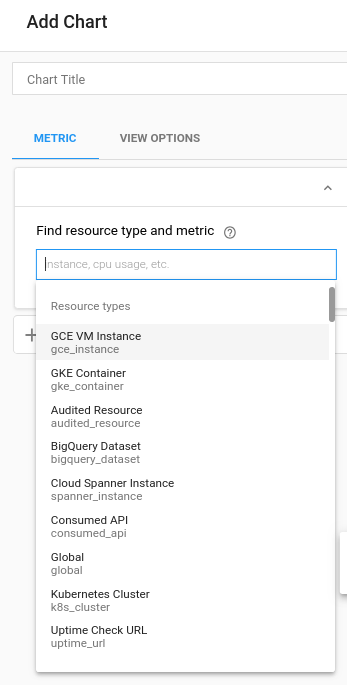
Nos campos do painel Encontre o tipo de recurso e a métrica:
- Na lista pendente Tipo de recurso, selecione Global. Pode ter de expandir a lista de Tipos de recursos para que a opção Global fique visível.
- Na lista pendente Métrica, selecione Tempo de execução da consulta.
Os campos do painel Agregação controlam a forma como os dados de tempo de execução são apresentados. Pode modificar as predefinições destes campos.
Clique em Guardar.
Veja a utilização e os limites de quotas
No Cloud Monitoring, pode ver métricas de utilização e limites de quota:
Na Google Cloud consola, aceda à página Monitorização.
No painel de navegação, selecione
 Explorador de métricas.
Explorador de métricas.Na barra de ferramentas, selecione Explorador > Configuração.
Na secção Recurso e métrica, clique em Selecionar uma métrica.
Selecione Quota de consumidor > Quota > Limite de quota e, de seguida, clique em Aplicar.
Clique em Adicionar filtro e, de seguida, no menu Etiqueta, selecione limit_name.
No menu Valor, selecione a quota para a qual quer ver as métricas.
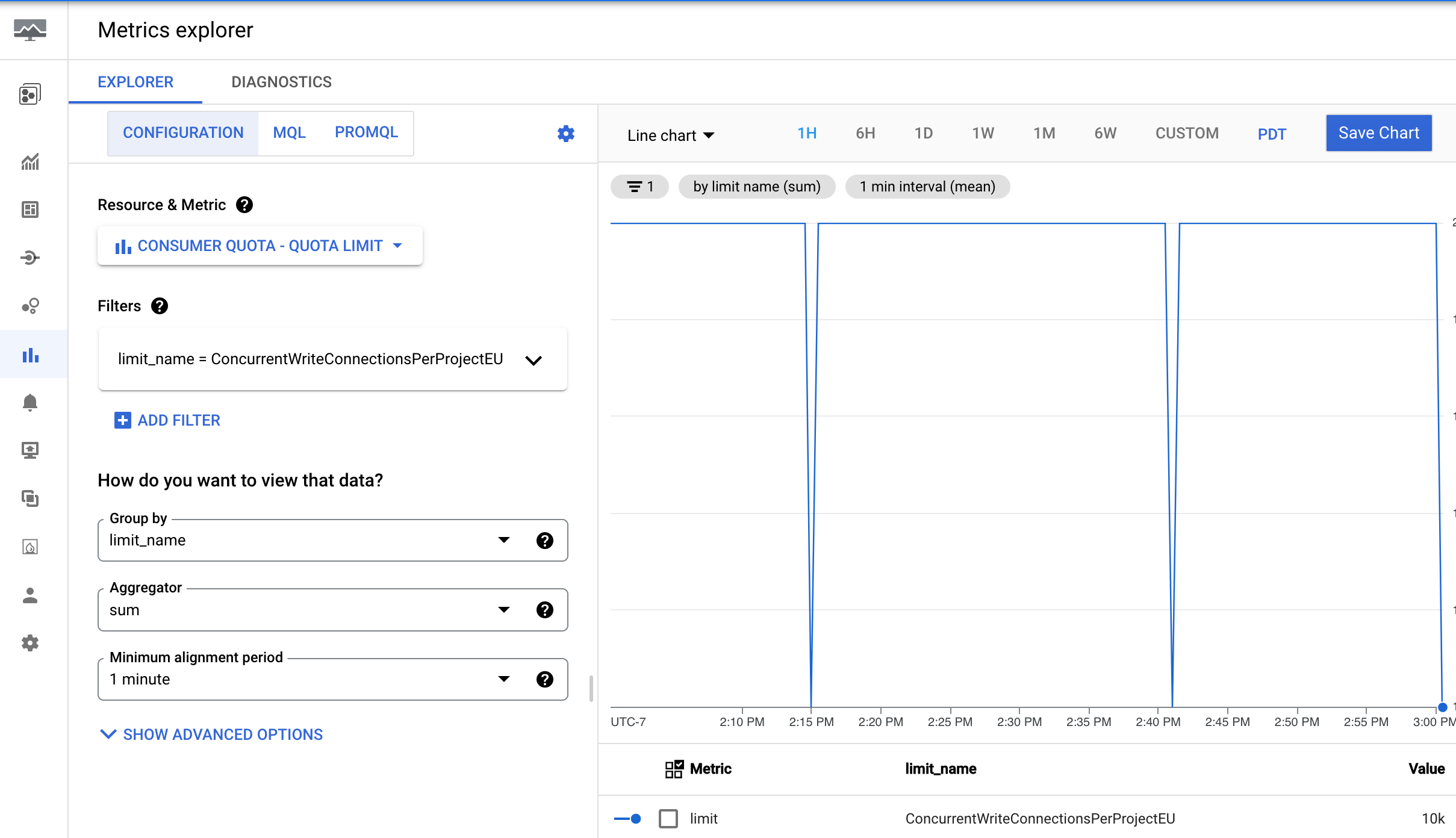
Crie um alerta
Para criar uma política de alertas que é acionada quando o percentil 99 do tempo de execução de uma consulta do BigQuery excede um limite definido pelo utilizador, use as seguintes definições.
| Nova condição Campo |
Valor |
|---|---|
| Recurso e métrica | No menu Recursos, selecione Projeto do BigQuery. No menu Categorias de métricas, selecione Consulta. No menu Métricas, selecione Tempos de execução da consulta. |
| Filtro | |
| Em intervalos temporais Agrupamento de intervalos temporais |
priority |
| Em intervalos temporais Agregação de intervalos temporais |
99th percentile |
| Janela contínua | 5 m |
| Função de período contínuo | sum |
| Configure o acionador de alerta Campo |
Valor |
|---|---|
| Tipo de condição | Threshold |
| Acionador de alertas | Any time series violates |
| Posição do limite | Above threshold |
| Valor do limite | Este valor é determinado por si. No entanto, recomendamos um limite de 60 segundos. |
| Período de novo teste | most recent value |
Para criar uma política de alertas que é acionada quando o total de bytes analisados faturados para um projeto do BigQuery excede um limite definido pelo utilizador, use a seguinte configuração da política de alertas.
|
Nova condição Campo |
Valor |
|---|---|
| Recurso e métrica |
No menu Recursos, selecione Projeto do BigQuery. No menu Categorias de métricas, selecione Consulta. No menu Métricas, selecione Bytes analisados da fatura faturados. |
| Filtro | (Não é necessário um filtro para um alerta ao nível do projeto) |
|
Em intervalos temporais Agrupamento de intervalos temporais |
(Deixe em branco para agregar todas as séries) |
|
Em intervalos temporais Agregação de intervalos temporais |
sum |
| Janela contínua |
5 m |
| Função de período contínuo |
sum
|
|
Configure o acionador de alerta Campo |
Valor |
|---|---|
| Tipo de condição |
Threshold
|
| Acionador de alertas |
Any time series violates
|
| Posição do limite |
Above threshold
|
| Valor do limite |
Este valor é determinado por si. Por exemplo, para acionar um alerta quando a utilização exceder 1 TiB, introduza 1000000000000.
|
Embora a política de alertas monitorize o total de bytes analisados, pode definir um limite com base num orçamento específico. Para cumprir esta política de alertas baseada no orçamento, tem de converter primeiro o limite de custo desejado no número equivalente de bytes. A fórmula baseia-se nos preços de computação a pedido do BigQuery. Para mais informações, consulte os preços de computação a pedido.
Pode usar a seguinte fórmula para converter o limite de custo em bytes:
Threshold in Bytes = (Target Amount / (price per TiB)) * 1,000,000,000,000Exemplo: acionar um alerta quando a utilização exceder 100 €
Suponhamos que quer receber um alerta quando os custos de consulta do seu projeto excederem 100 €.
- Calcule o volume de dados equivalente em TiB:
$100 / (price per TiB) = Equivalent Data Volume in TiB - Converta o volume de dados em bytes:
(Equivalent Data Volume in TiB) * 1,000,000,000,000 = Threshold Value in Bytes - Defina o valor de limite:
Na secção Configurar acionador de alerta da sua política, introduza o "Valor de limite em bytes" como o Valor de limite.
Agora, a sua política de alertas é acionada quando o total de bytes analisados faturados no período dinâmico corresponde a aproximadamente 100 € em custos de consulta a pedido.
Métricas disponíveis para visualização
Estão disponíveis as seguintes métricas, com um atraso de várias horas.
| Tipo de recurso | Nome | Unidades | Descrição |
|---|---|---|---|
| BigQuery | Scanned bytes |
Bytes por minuto | Número de bytes analisados. |
| BigQuery | Scanned bytes billed |
Bytes por minuto | Número de bytes enviados para faturação quando usa o modelo de análise a pedido. Os bytes analisados e os bytes analisados faturados podem diferir, uma vez que os custos são arredondados para cima, com uma quantidade mínima de dados processados por consulta. |
| BigQuery | BI Engine Query Fallback Count (Preview) |
Consultas | A quantidade de consultas que não usaram o BI Engine como taxa. Pode definir a opção Agrupar por como reason para separar a contagem em diferentes motivos de alternativa, incluindo:
|
| BigQuery | Query count |
Consultas | Consultas em voo. |
| BigQuery | Query execution count (Preview) |
Consultas | O número de consultas executadas. |
| BigQuery |
Query execution times
|
Segundos | Tempos de execução de consultas sem cache. |
| BigQuery | Slots used by project |
Slot machines | Número de slots do BigQuery atribuídos a tarefas de consulta no projeto.
As ranhuras são atribuídas por conta de faturação e vários projetos podem partilhar a mesma reserva de ranhuras. |
| BigQuery | Slots used by project and job type |
Slot machines | Número de vagas atribuídas ao projeto em qualquer altura, separadas por
tipo de trabalho.
Também pode ser considerado o número de ranhuras que estão a ser usadas por esse projeto. Os trabalhos de carregamento e exportação são operações gratuitas e são executados num conjunto público de recursos.
As ranhuras são atribuídas por conta de faturação e vários projetos podem partilhar a mesma reserva de ranhuras. |
| BigQuery | Slots used by project, reservation, and job type |
Slot machines | Número de slots do BigQuery atribuídos ao projeto. A atribuição de horários pode ser dividida com base no tipo de reserva e de trabalho. |
| BigQuery | Total slots |
Slot machines | Número total de espaços disponíveis para o projeto.
Se o projeto partilhar uma reserva de espaços com outros projetos, não são representados os espaços usados pelos outros projetos. |
| BigQuery | Slots used across projects in reservations |
Slot machines | Número de slots do BigQuery atribuídos em projetos na reserva. Tenha em atenção que os dados das métricas só são comunicados enquanto, pelo menos, um projeto tiver sido atribuído à reserva e estiver a consumir espaços. Em alternativa, considere consultar informações de reservas a partir de INFORMATION_SCHEMA.
|
| BigQuery | Slots used by project in reservation |
Slot machines | Número de slots do BigQuery atribuídos ao projeto na reserva. |
| Tarefa contínua do BigQuery | Estimated backlog logical bytes |
Bytes | O número de bytes na fila de espera para cada fase da tarefa contínua. |
| Tarefa contínua do BigQuery | Estimated backlog records |
Registos | O número estimado de registos de pendências para cada fase da tarefa contínua. |
| Tarefa contínua do BigQuery | Estimated bytes processed |
Bytes | O número estimado de bytes processados para cada fase da tarefa contínua. |
| Tarefa contínua do BigQuery | Output watermark |
Indicação de tempo | A data/hora mais recente, em microssegundos desde a época, até à qual todos os dados foram processados por esta fase da tarefa contínua. |
| Tarefa contínua do BigQuery | Records read |
Registos | O número de registos de entrada lidos para cada fase da tarefa contínua. |
| Tarefa contínua do BigQuery | Records written |
Registos | O número de registos de saída escritos para cada fase da tarefa contínua. |
| Tarefa contínua do BigQuery | Slots used |
Milissegundos do espaço | O total de milissegundos de espaço usado pela tarefa contínua. |
| Conjunto de dados do BigQuery | Stored bytes |
Bytes | Bytes armazenados no conjunto de dados: para as 100 maiores tabelas no conjunto de dados, os bytes armazenados são apresentados para cada tabela individual (por nome). Quaisquer tabelas adicionais no conjunto de dados (além das 100 maiores) são comunicadas como uma soma única, e o nome da tabela para o resumo é uma string vazia. |
| Conjunto de dados do BigQuery | Table count |
Tabelas | Número de tabelas no conjunto de dados. |
| Conjunto de dados do BigQuery | Uploaded bytes |
Bytes por minuto | Número de bytes carregados para qualquer tabela no conjunto de dados. |
| Conjunto de dados do BigQuery | Linhas carregadas | Remadas por minuto | Número de registos carregados para qualquer tabela no conjunto de dados. |
Para ver uma lista completa das Google Cloud métricas disponíveis, consulte Google Cloud métricas.
Problemas conhecidos
Se não estiverem a ser executadas consultas, não são devolvidos dados para as posições atribuídas, as posições disponíveis nem quaisquer variáveis relacionadas com consultas. Diminua o zoom para ver os dados.
Se as consultas estiverem a ser executadas nos EUA e na UE, os espaços atribuídos e os espaços disponíveis podem estar incorretos.
As posições atribuídas são comunicadas como o valor médio num intervalo de tempo (a largura do intervalo de tempo depende do nível de zoom do gráfico). Aumentar e diminuir o zoom pode alterar o valor dos espaços atribuídos. O zoom numa janela de tempo de 1 hora ou menos mostra os valores reais das posições atribuídas. Neste intervalo, para qualquer momento visível no gráfico,
avg(slots allocated) = slots allocated.Os dados nos gráficos do Cloud Monitoring referem-se apenas ao projeto selecionado.
As métricas são valores instantâneos, amostrados num determinado momento, e podem não incluir pontos de dados entre os intervalos de amostragem. Por exemplo, a métrica de contagem de tarefas é amostrada a cada minuto. O valor é o número de tarefas nesse momento específico e não o número máximo de tarefas ao longo de todo o minuto.

